كيفية إغلاق التطبيقات على Apple Watch (تم تحديث watchOS 10)
على الرغم من أن نظام watchOS 10 يحتوي على العديد من الميزات الرائعة، إلا أنه حرم المستخدم من سهولة إغلاق التطبيقات المفتوحة مؤخرًا من خلال الزر الجانبي. ألم تدرك ذلك بعد؟ حسنًا، أخرج Apple Watch واضغط على الزر الجانبي. هل ترى إرساء التطبيقات الأخيرة؟ لا؟ لا تقلق؛ سيوضح لك هذا الدليل كيفية إغلاق التطبيقات على Apple Watch بعد تحديث watchOS 10.
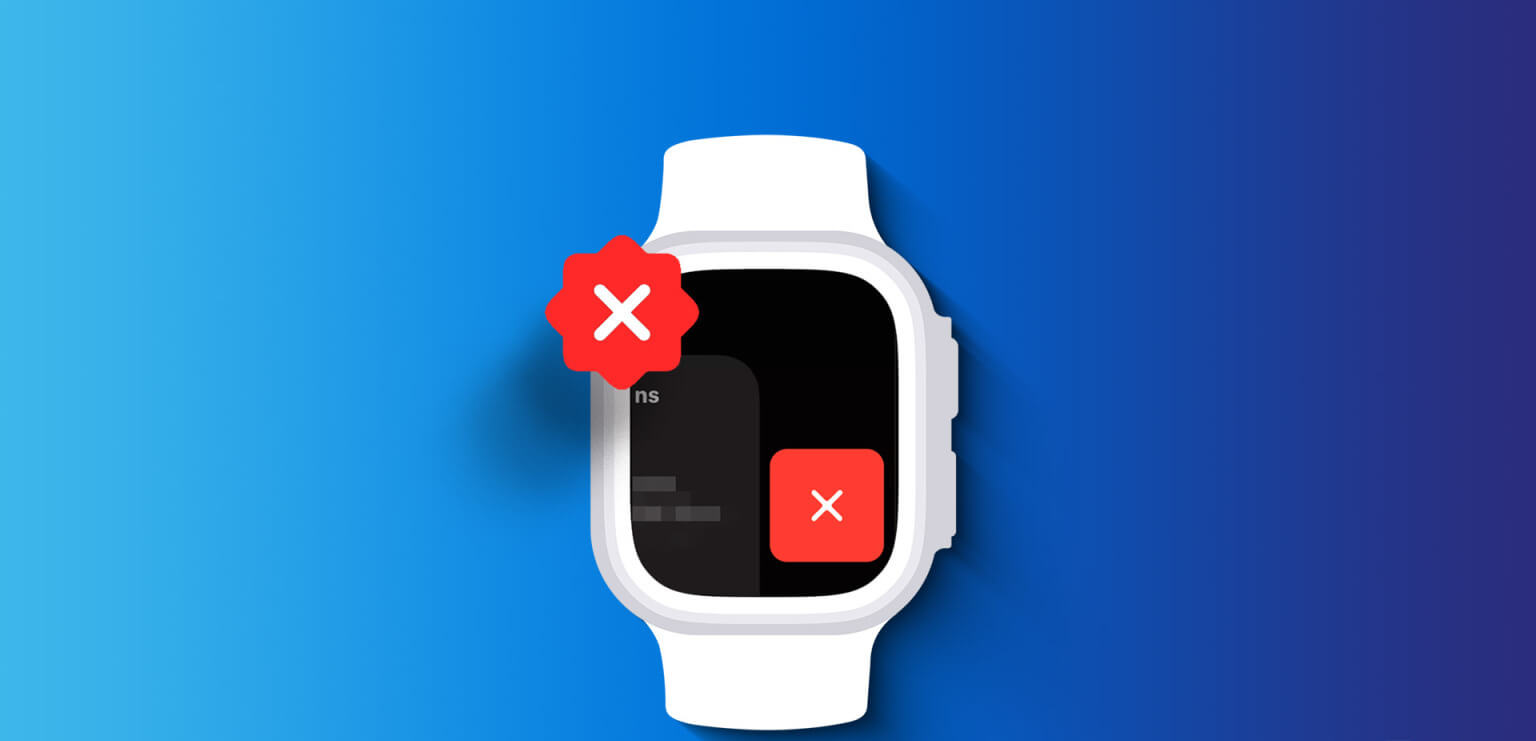
أنا متأكد من أنك مثقل بالأسئلة في الوقت الحالي. هل يساعد إغلاق تطبيقات الخلفية على تحسين عمر بطارية ساعتك؟ قد تتساءل عن سبب أهمية إغلاق التطبيقات الحديثة أو ما إذا كان بإمكانك مسح علامات التبويب المفتوحة بدون الزر الجانبي وما إلى ذلك. حسنًا، سنجيب على جميع استفساراتك في هذا الشرح. تابع القراءة.
يجب عليك إغلاق تطبيقات الخلفية على Apple Watch
على الرغم من أن نظام watchOS 10 قد أحدث تغييرات كبيرة في إغلاق التطبيقات قيد التشغيل، فمن المهم إيقاف تشغيل تطبيقات الخلفية. إذا كنت تتساءل عن السبب، فمن المحتمل أن يكون لتطبيقات الخلفية تأثير سلبي على عمر بطارية ساعتك.
بمعنى آخر، إذا كانت البطارية تستغرق بضع ساعات لتنتقل من 100% إلى 0%، مع وجود تطبيقات في الخلفية، فقد يحدث استنزاف البطارية بشكل أسرع.
علاوة على ذلك، فإن ترك التطبيقات قيد التشغيل في الخلفية يؤثر سلباً على أداء Apple Watch. وذلك لأن تطبيقات الخلفية هذه تشغل ذاكرة الوصول العشوائي. وفي المقابل، تتباطأ ساعتك. لذا، فإن أي مهمة يمكن إنجازها في لمح البصر ستستغرق وقتًا أطول.
علاوة على ذلك، فإن فتح التطبيقات الأحدث التي تحاول تشغيلها سيستغرق وقتًا طويلاً. على سبيل المثال، لديك 5 تطبيقات مفتوحة في خلفية Apple Watch. الآن، قمت بفتح الساعة. قد يستغرق هذا وقتًا أطول بكثير بسبب الازدحام الناتج عن التطبيقات المفتوحة بالفعل.
كيفية إغلاق التطبيقات المفتوحة على WATCHOS 10
لا يعد إغلاق التطبيقات قيد التشغيل على نظام التشغيل watchOS 10 معركة شاقة. لقد ابتعد التحديث الجديد عن الزر الجانبي لتشغيل التطبيقات الحديثة. ويكافح العديد من المستخدمين للعثور على مخرج. إليك كيفية إغلاق تطبيقات الخلفية على نظام watchOS 10.
الخطوة 1: افتح قفل Apple Watch إذا كان لديك رمز مرور. بعد ذلك، اضغط مرتين على التاج الرقمي الموجود على جانب ساعتك.
الخطوة 2: الآن، يمكنك رؤية التطبيقات الحديثة ترسو على شاشتك. اسحب إلى اليسار على التطبيق الذي ترغب في إغلاقه، ثم اضغط على أيقونة X الحمراء لإغلاقه.

باستخدام الطريقة المذكورة أعلاه، يمكنك بسهولة إغلاق التطبيقات الحديثة على Apple Watch بدون الزر الجانبي. لاحظ أنه يمكنك إغلاق تطبيق واحد في كل مرة عبر هذه الطريقة. لذلك، بعد إغلاق تطبيق مفتوح، اسحب لليسار لإغلاق التطبيقات الأخرى في شريط تطبيقات الخلفية.
إذا كانت Apple Watch لا تزال تعمل ببطء، فأعد تشغيل ساعتك أو قم بإلغاء تثبيت التطبيقات من Apple Watch لتحرير مساحة تخزين إضافية.
كيفية فرض إغلاق التطبيقات على Apple Watch
على الرغم من عدم وجود طريقة رسمية موصوفة من قبل شركة Apple لإغلاق تطبيقات Apple Watch أو إنهائها بالقوة، إلا أن هناك حلًا بديلاً.
بمجرد فتح التطبيق الذي ترغب في إغلاقه، اضغط لفترة طويلة على الزر الجانبي حتى ترى شاشة الطوارئ SOS. بعد ذلك، اضغط مع الاستمرار على التاج الرقمي حتى يتم إغلاق التطبيق ويظهر وجه الساعة. هذا كل شيء!
الأسئلة الشائعة
س1. هل يمكنني إعادة تعيين الزر الجانبي لتشغيل قاعدة التطبيقات الحديثة؟
الجواب: لا، لا يسمح لك نظام watchOS 10 بالعودة إلى الطريقة القديمة الجيدة لفتح قاعدة التطبيقات الحديثة عبر الزر الجانبي.
س2. هل يمكنني إغلاق جميع التطبيقات قيد التشغيل على Apple Watch الخاصة بي مرة واحدة؟
الجواب: لا، لا توفر Apple Watch أي وسيلة لإغلاق جميع التطبيقات التي تعمل في الخلفية مرة واحدة. يمكنك استخدام الإجراء المذكور أعلاه لفتح رصيف التطبيقات الحديثة. من شريط الأدوات، اسحب لليسار لإغلاق كل علامة تبويب واحدة تلو الأخرى. لتجنب تراكم تطبيقات الخلفية، يُنصح بإغلاق علامات التبويب قيد التشغيل بعد الاستخدام.
س3. هل يمكنك فرض إغلاق التطبيقات على Apple Watch؟
الجواب: لا توجد طريقة رسمية موصوفة من قبل Apple لإغلاق تطبيقات Apple Watch بالقوة أو إنهاءها بالقوة.
إبعاد التطبيقات غير المرغوب فيها
لا تؤدي التطبيقات غير المرغوب فيها إلى إبطاء Apple Watch فحسب، بل تستنزف البطارية أيضًا بشكل كبير. للتأكد من أن Apple Watch تعمل بشكل مثالي، فمن الأفضل إيقاف تشغيل التطبيقات التي تعمل في الخلفية. حتى لو تمت إزالة الزر الجانبي التقليدي لفتح رصيف التطبيقات الحديثة، استخدم التاج الرقمي للسند.



